
Desfragmentador de disco: un procedemento para combinar ficheiros fragmentados, que se emprega principalmente para optimizar Windows. En case calquera artigo sobre a velocidade dun ordenador, podes atopar consellos sobre desfragmentación.
Pero non todos os usuarios entenden o que constitúe a desfragmentación e non saben en que casos é necesario facelo, e en cales non; que software paga a pena para iso - é suficiente a utilidade incorporada ou é mellor instalar un programa de terceiros.
Que é a desfragmentación do disco?
Ao desfragmentar un disco, moitos usuarios nin sequera pensan nin tratan de descubrir o que é realmente. A resposta pódese atopar no propio nome: "desfragmentación" é un proceso que combina ficheiros divididos en fragmentos ao escribir no disco duro. A imaxe de abaixo mostra claramente que á esquerda os fragmentos dun ficheiro están gravados nun fluxo continuo, sen espazos e particións baleiras, e á dereita o mesmo ficheiro está espallado polo disco duro en forma de anacos.
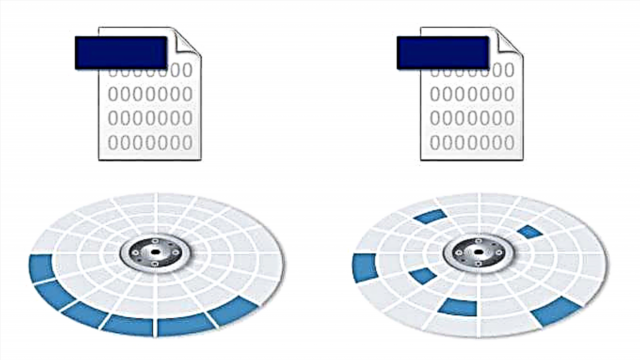
Por suposto, o disco é moito máis cómodo e rápido de ler un ficheiro sólido que dividido por espazo baleiro e outros ficheiros.
Por que se produce a fragmentación do HDD
Os discos duros constan de sectores, cada un dos cales pode almacenar unha certa cantidade de información. Se se garda un ficheiro grande no disco duro, que non se pode inserir nun sector, divídese e gárdase en varios sectores.
De xeito predeterminado, o sistema sempre intenta escribir fragmentos de ficheiros o máis preto posible do outro - nos sectores veciños. Non obstante, debido á eliminación / gardado doutros ficheiros, o redimensionamento dos ficheiros xa gardados e outros procesos, non sempre hai sectores libres situados un ao lado do outro. Polo tanto, Windows transfire a gravación de ficheiros a outras partes do HDD.
Como afecta a fragmentación á velocidade da unidade
Cando desexa abrir un ficheiro fragmentado gravado, a cabeza do disco duro moverase secuencialmente a aqueles sectores nos que foi gardado. Así, cantas veces teña que moverse polo disco duro no intento de atopar todas as pezas do ficheiro, máis lenta será a lectura.
Na imaxe da esquerda móstranse cantos movementos hai que realizar na cabeza do disco duro para ler ficheiros divididos en anacos. Á dereita, os dous ficheiros, marcados en azul e amarelo, rexístranse continuamente, o que reduce significativamente o número de movementos na superficie do disco.

A desfragmentación é o proceso de reordenación de pezas dun ficheiro de xeito que se reduce a porcentaxe global de fragmentación e todos os ficheiros (se é posible) están situados en sectores veciños. Debido a isto, a lectura producirase continuamente, o que afectará positivamente a velocidade do disco duro. Isto faise especialmente notorio ao ler ficheiros grandes.
Ten sentido usar programas de terceiros para desfragmentar
Os desenvolvedores crearon un gran número de programas que tratan de desfragmentación. Podes atopar pequenos programas desfragmentadores e atopalos como parte de complexos optimizadores de sistemas. Hai opcións gratuítas e de pago. Pero son necesarios?
Sen dúbida está presente algunha eficacia das utilidades de terceiros. Os programas de diferentes desenvolvedores poden ofrecer:
- Configuración personalizada de desfragmentación automática. O usuario pode xestionar de xeito máis flexible a programación do procedemento;
- Outros algoritmos para dirixir o proceso. O software de terceiros ten as súas propias características, que ao final resultan máis rendibles. Por exemplo, requiren menos por cento de espazo libre no HDD para executar o desfragmentador. Ao mesmo tempo, estase a realizar a optimización de ficheiros para aumentar a velocidade de descarga. Tamén se fusiona o espazo libre do volume para que no futuro o nivel de fragmentación aumente máis lentamente;
- As características adicionais, por exemplo, desfragmentan o rexistro.
Por suposto, as funcións dos programas varían dependendo do desenvolvedor, polo que o usuario precisa seleccionar unha utilidade en función das súas necesidades e capacidades do PC.
É necesario desfragmentar constantemente o disco
Todas as versións modernas de Windows ofrecen un proceso automático e programado unha vez por semana. En definitiva, isto é máis inútil do necesario. O certo é que a fragmentación en si é un procedemento antigo e antes era realmente sempre necesario. No pasado, incluso a fragmentación da luz xa tivo un efecto negativo sobre o rendemento do sistema.
Os HDD modernos teñen unha maior velocidade de funcionamento e as novas versións dos sistemas operativos volvéronse moito máis "intelixentes", polo que incluso cun certo proceso de fragmentación, o usuario pode non notar unha diminución da velocidade do traballo. E se emprega un disco duro cun gran volume (1 TB e superior), o sistema pode distribuír ficheiros pesados dun xeito óptimo para que non afecte o rendemento.
Ademais, o lanzamento constante do desfragmentador reduce a vida útil do disco - isto é un importante menos, que paga a pena ter en conta.
Dado que a desfragmentación está habilitada por defecto en Windows, debe desactivarse manualmente:
- Vaia a "Este ordenador", fai clic co botón dereito no disco e selecciona "Propiedades".

- Cambia a pestana "Servizo" e fai clic no botón "Optimizar".

- Na xanela, faga clic no botón "Cambiar configuración".

- Desmarque "Realizar como programado (recomendado)" e fai clic en Ben.

¿Debo desfragmentar unha unidade SSD?
Un erro moi común dos usuarios que usan SSD é o uso de calquera desfragmentador.
Teña en conta que, se tes un SSD instalado no teu computador ou portátil, en ningún caso o desfragmentees, isto acelera enormemente o desgaste da unidade. Ademais, este procedemento non aumentará a velocidade da unidade de estado sólido.
Se non desactivou previamente a desfragmentación en Windows, asegúrese de facelo ou para todas as unidades ou só para SSD.
- Repita os pasos 1-3 das instrucións anteriores e logo faga clic no botón "Escolle".

- Marque as caixas só á beira dos HDD que desexa desfragmentar segundo o calendario e faga clic Ben.

Nas utilidades de terceiros, esta característica tamén está presente, pero o xeito de configuralo será diferente.
Características de desfragmentación
A calidade deste procedemento ten varios matices:
- A pesar de que os desfragmentadores poden funcionar nun segundo plano, para obter o mellor resultado é mellor executalos cando non hai actividade por parte do usuario ou cando hai unha cantidade mínima dela (por exemplo, durante un descanso ou mentres escoitamos música);
- Cando se realiza unha desfragmentación periódica, é máis correcto empregar métodos rápidos que axilicen o acceso aos ficheiros e documentos principais. Non obstante, non se procesará certa parte dos ficheiros. O procedemento completo neste caso pódese facer con menos frecuencia;
- Antes da desfragmentación completa, recoméndase eliminar ficheiros lixo e, se é posible, excluír os procesamentos pagefile.sys e hiberfil.sys. Estes dous ficheiros úsanse de xeito temporal e recréanse con cada inicio do sistema;
- Se o programa pode desfragmentar a táboa de ficheiros (MFT) e os ficheiros de sistema, non o debes descoidar. Por regra xeral, tal función non está dispoñible cando o sistema operativo está en funcionamento e pódese realizar despois de reiniciar antes de iniciar Windows.
Como desfragmentar
Hai dúas formas principais de desfragmentar: instalar unha utilidade doutro desenvolvedor ou usar un programa integrado no sistema operativo. Neste caso, pode optimizar non só as unidades incorporadas, senón tamén as unidades externas conectadas mediante USB.
O noso sitio xa ten instrucións para desfragmentar Windows 7. Como exemplo, atopará unha guía para traballar con programas populares e a utilidade estándar de Windows.
Máis detalles: Métodos de desfragmentación do disco Windows
Resumindo o anterior, aconsellamos:
- Non desfragmentar unha unidade de estado sólido (SSD).
- Desactivar a desfragmentación programada en Windows.
- Non abuses deste proceso.
- Primeiro faga unha análise e descubra se hai necesidade de desfragmentación.
- Se é posible, use programas de alta calidade cuxa eficacia é superior á utilidade Windows incorporada.

















